如何從圖庫中恢復永久刪除的照片 [12 個簡單修復]
7分鐘讀
發表於
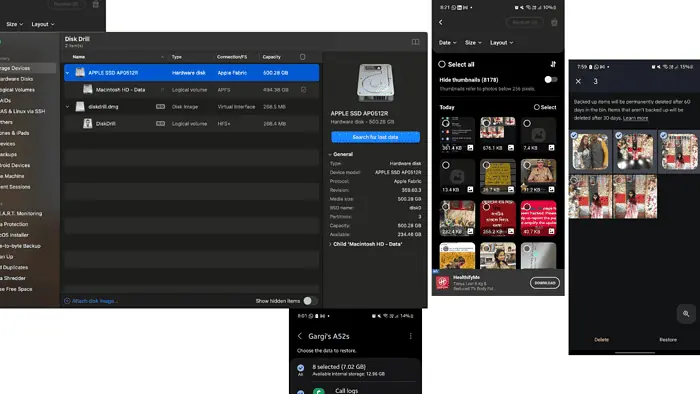
想知道如何從圖庫中恢復永久刪除的照片?如果您因意外丟失了最喜歡的照片,請不要擔心。
我在本文中總結了適用於 Windows、Android、iPhone 和 MacBook 的簡單快速修復方法。
如何從圖庫中恢復永久刪除的照片
若要從圖庫中恢復永久刪除的照片,請盡量減少使用相機或其他可能用新照片覆蓋已刪除照片的應用程式。安裝第三方應用程式或重新下載備份時,請嘗試將它們儲存在新的磁碟機或分割區中,以便您能夠成功還原舊專案。
讓我們查看以下所有設備的步驟:
在 Windows 上恢復永久刪除的照片
雖然有幾種方法可以在 Windows 上恢復永久刪除的照片,但所有這些方法都需要謹慎。刪除的檔案會佔用 Windows 上的空白空間,並且在新增檔案時可以覆寫該空白空間。
另外,請避免在您嘗試從中恢復照片的相同磁碟機上進行安裝。
1. Windows 文件恢復
Windows 檔案復原應用程式可協助您復原內部磁碟機、外部磁碟機和 USB 裝置上遺失的檔案。這同樣不適用於雲端儲存或網路檔案共用。
它是 Microsoft Store 中提供的命令列工具。請依照以下步驟操作:
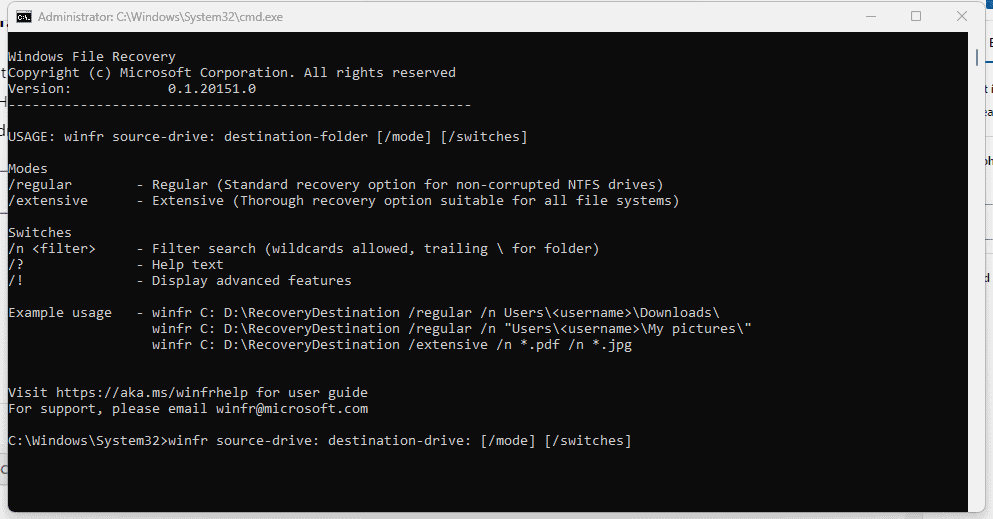
- 轉到 微軟商店 並搜索 Windows文件恢復.
- 點擊 安裝 > 取得 >打開 下載應用程序。
- 點擊 是 當系統提示您以下問題時:“您想要允許此應用程式對您的設備進行更改嗎?”
- 在開啟的命令提示字元視窗中輸入:winfr source-drive:destination-drive:[/mode] [/switches]
- 有兩種可用模式:Windows 上的檔案復原的常規模式和擴充模式。
- 如果您嘗試恢復照片,請使用以下命令列:Winfr C: E: /extense /n \Users\ \圖片\*.JPEG /n\使用者\ \圖片\*.PNG
- 這個想法是將圖片替換為您要恢復的資料夾的名稱。
- 如果系統提示您提供確認,請輸入 Y 開始恢復操作。
- 若要停止恢復,請按一下 CTRL + C.。您將在 Microsoft 建立的資料夾中找到所有復原的檔案: 恢復_
2。 磁盤鑽
Disk Drill 使用復原故障技術來幫助您免費恢復高達 500 MB 的永久刪除的照片。您可以在恢復遺失的文件之前預覽它們。
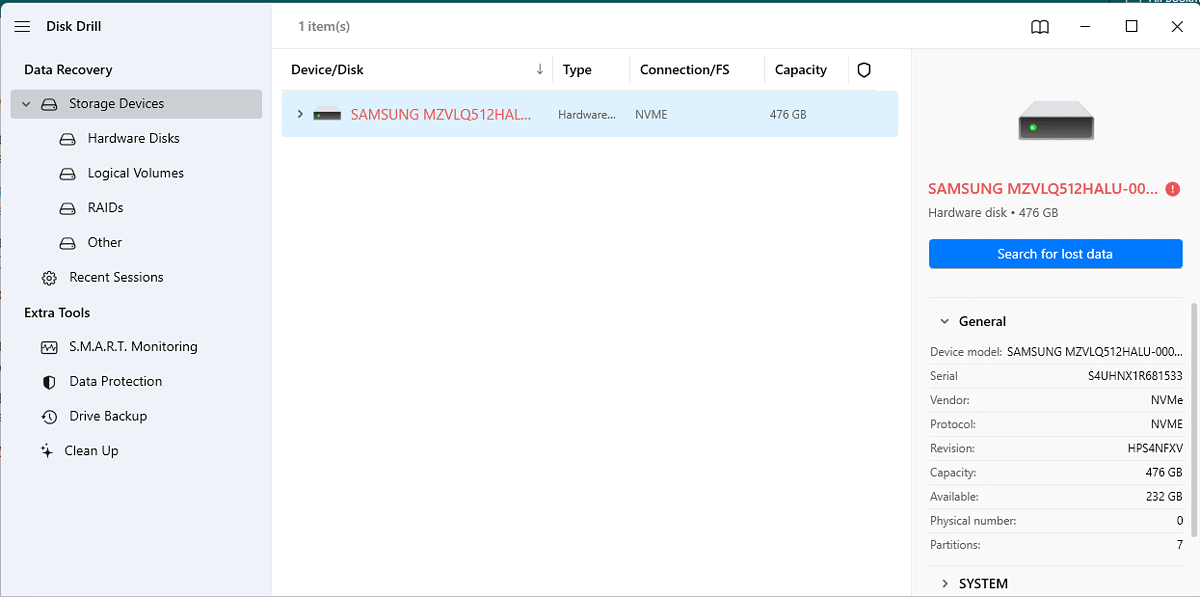
- 造訪 聰明文件 去下載 圓盤開溝器 對於Windows。
- 完成後,點擊 安裝 並允許應用程式對您的設備進行更改。
- 設定需要一些時間才能完成。不要點擊 取消 當你等待。
- 點擊 發佈會 並選擇要從中復原檔案的儲存。
- 接下來,點擊 搜索丟失的數據 在右側。
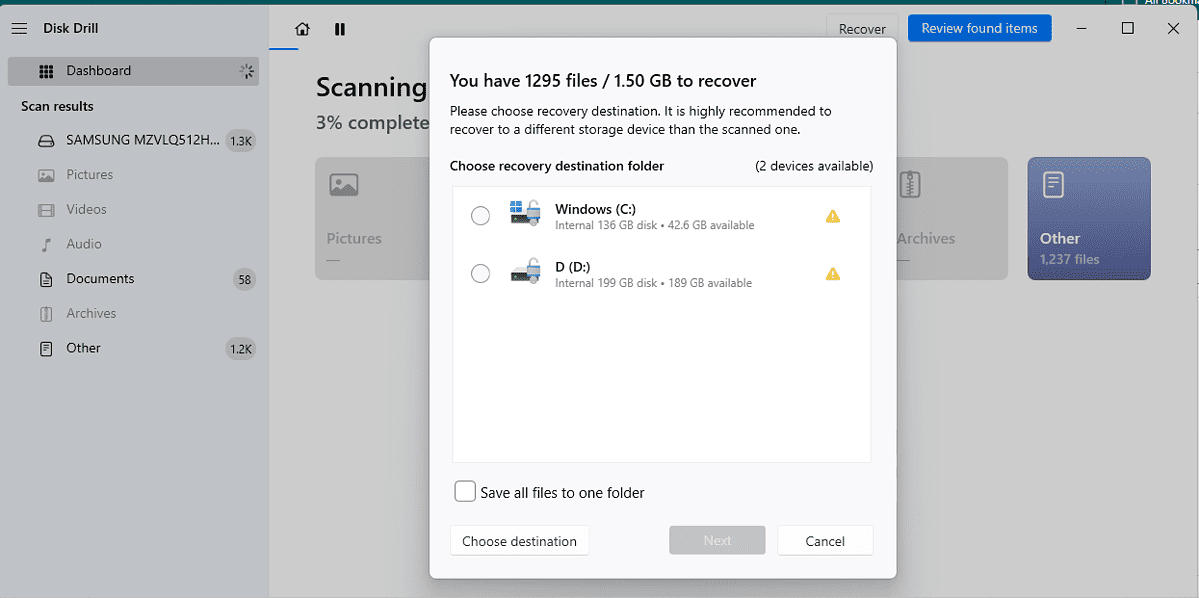
- Disk Drill 將掃描您的分割區,您可以按一下 查看找到的項目 看看這是否是您要找的。
- 您也可以點擊 全部恢復,選擇目的地,然後按一下 下一步 > 完成.
3.文件歷史記錄
您也可以從控制台中的檔案記錄還原 Windows 照片。步驟很簡單:
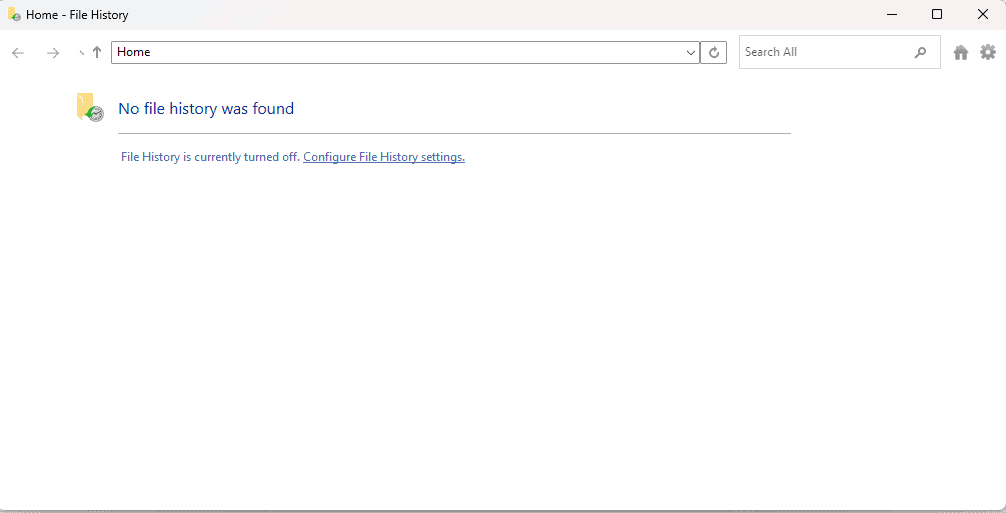
- 按 Windows 鍵,然後輸入 使用文件歷史記錄恢復 Windows 文件 在搜索欄中。
- 點擊 已提交 並使用箭頭鍵選擇要恢復的文件,然後按一下 恢復。
但請注意,此方法可能不適合所有人。預設情況下,Windows 檔案歷史記錄處於關閉狀態。您需要在控制面板中開啟並設定此功能,並將外部 USB 隨身碟或網路磁碟機連接到您的 PC 才能正常運作。
如果您經常面臨丟失永久刪除照片的風險,請考慮打開它。
4. 恢復系統備份
您可以嘗試從 Windows 備份中還原永久刪除的照片,前提是您已進行設定:
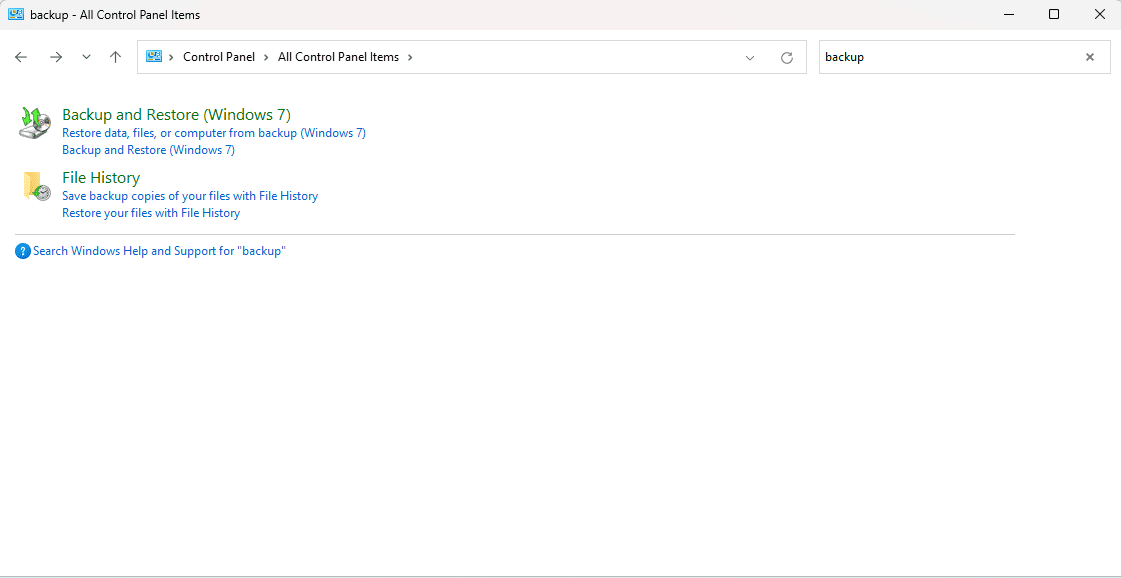
- 檢索 控制面板 然後尋找 備份還原。
- 點擊 恢復我的文件 並選擇您要儲存復原的照片的目的地。
如果您尚未開啟備份,請透過按一下進行配置 建立備份.
在MacBook上
1. 磁盤鑽
DiskDrill 是 Cleverfiles 的第三方應用程序,可協助您從 MacBook 上的圖庫中還原永久刪除的照片:
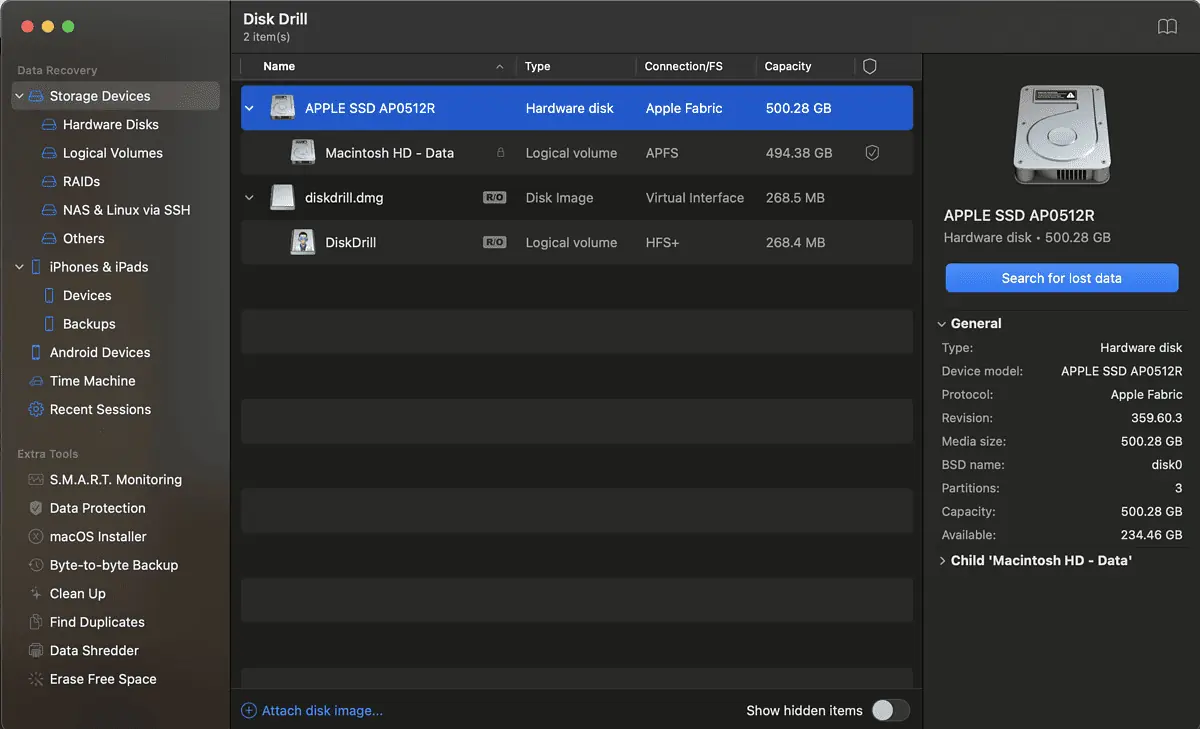
- 下載並安裝 磁盤鑽 在你的 MacBook 上。
- 啟動應用程式並讓它掃描您的檔案。
- 選擇儲存設備,然後點選 搜尋遺失的資料。
- 您可以 查看找到的項目 or 恢復所有物品。
2。 “系統還原”
您也可以嘗試從垃圾箱恢復圖像:
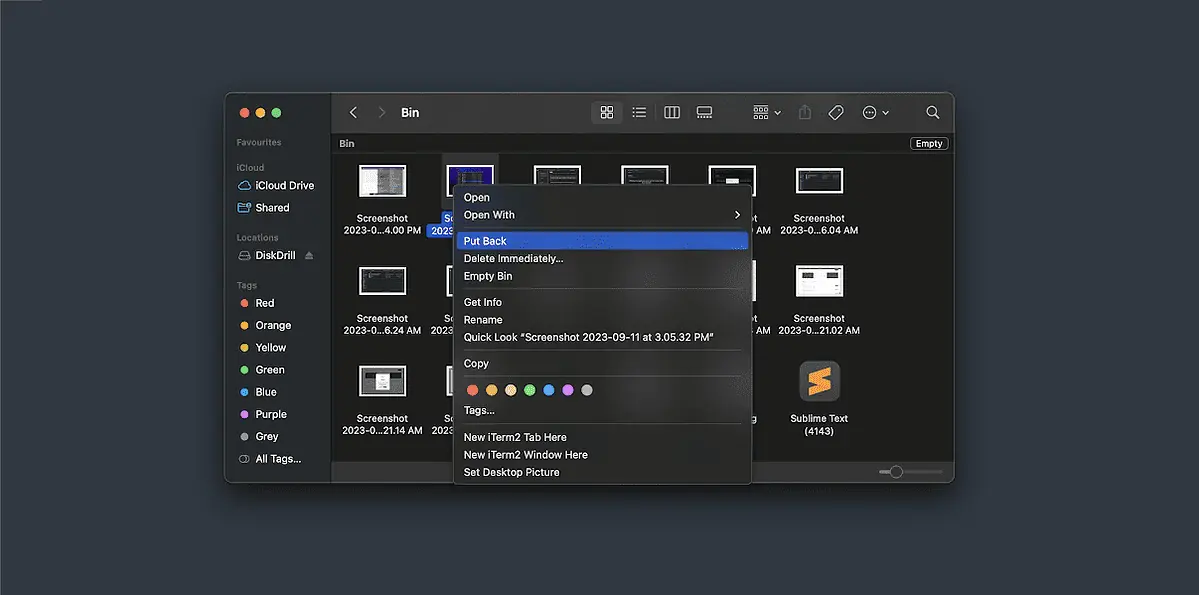
- 造訪 Finder > 前往 > 前往資料夾 > Bin.
- 右鍵單擊您要恢復的任何文件,然後單擊 放回去。
在Android上
有幾種方法可以從 Android 手機上的圖庫中恢復永久刪除的照片。
1. 垃圾庫
大多數 Android 手機都配備了 Google 相冊,因此請檢查「廢紙簍」中最近刪除的照片。如果您的備份已開啟,您可以找到長達 60 天的映像。
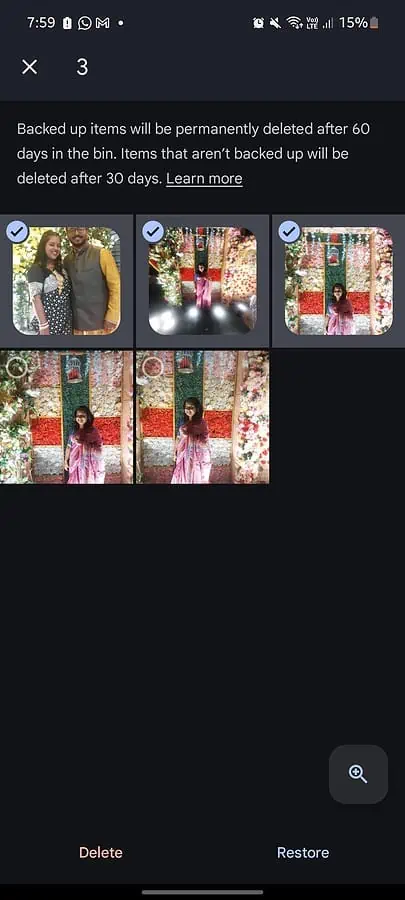
- 造訪 Google 相簿 > 圖書館 > Bin.
- 選擇您要恢復的每個圖像並點擊 恢復。
- 您也可以選擇多個圖像,然後按一下 恢復 在右側。
2. 系統備份
您也可以還原從圖庫中永久刪除的照片的系統備份。
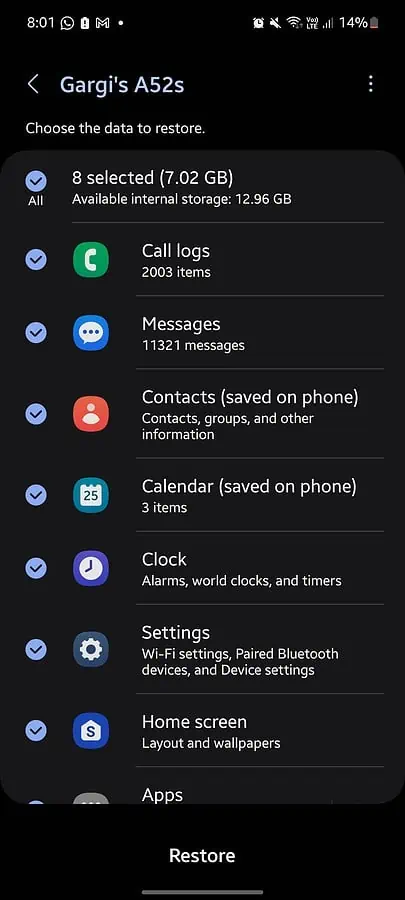
- 造訪 設定 > 帳戶和備份 > 恢復資料。
- 選擇備份目的地。
- 選擇項目並點擊 恢復。
3。 Google雲端硬盤
可以透過 Google 雲端硬碟恢復圖庫中永久刪除的照片:
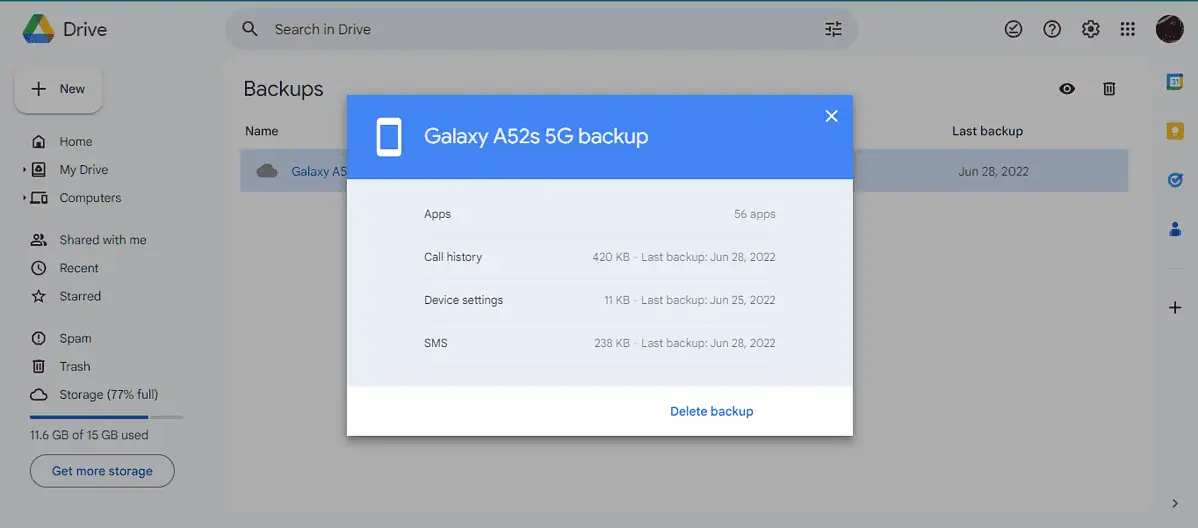
- 造訪 谷歌驅動器 然後點擊左側的漢堡菜單。
- 接下來,前往 備份 並點擊可用的備份選項。
- 你可以點擊 應用程式數據, 選擇 畫廊, 並點擊 恢復。
4.檔案恢復-照片恢復
您可以使用 Google Play 商店中提供的免費第三方應用程式。我建議 檔案恢復 - 照片恢復。
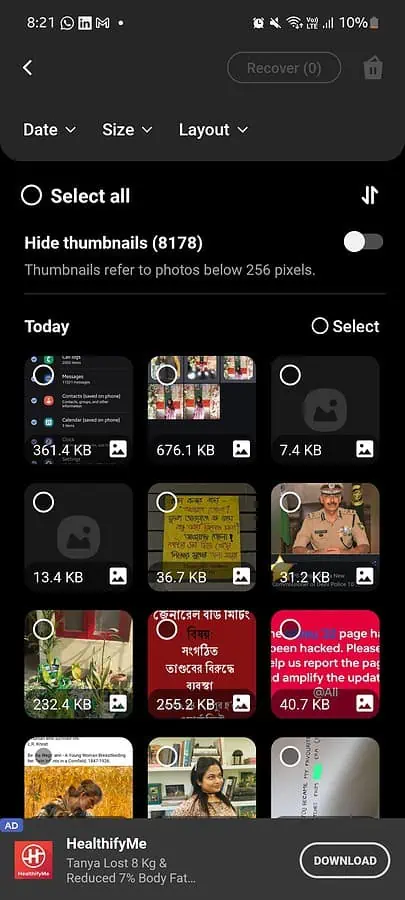
- 造訪 Google Play 商店 > 檔案恢復 – 照片恢復 > 安裝.
- 點擊 開啟 > 選擇語言 > 開始 專業文件恢復。
- 接下來,點擊 照片快速恢復 > 允許 存取所有文件。
- 點擊開始掃描您的設備,然後等待,因為這可能需要一段時間。
- 打開目標資料夾,選擇圖像,然後按一下 恢復 在右側。
您還可以檢查: 恢復永久刪除的 Android 照片 – 5 個經過驗證的修復方法
在iPhone上
1.最近刪除的文件
在嘗試其他選項之前,請檢查您的 iPhone 最近刪除的檔案中是否有它:
- 團長 照片 > 最近刪除的照片。
- 使用 選擇 按鈕選擇要恢復的影像。
- 點擊 恢復 在目標資料夾中尋找已復原的項目。
2. iCloud 備份
要從 iPhone 上的圖庫中取得永久刪除的照片,您需要開啟 iCloud 備份。此方法還需要您將手機恢復原廠設定。
因此,如果您的手機未備份,請勿嘗試以下步驟:
- 造訪 設置 > 通用 > 轉移或重置 iPhone > 刪除所有內容和設定 > 繼續。
- 使用 Apple ID 登入您的 iCloud 帳戶,然後按一下 從 iCloud 備份還原。
您可能也有興趣: 如何在 iPhone 上恢復永久刪除的照片
所以,現在您知道如何從各種裝置上的圖庫中恢復永久刪除的照片。根據我的經驗,您應該始終備份照片和重要文件。
此外,請記住在嘗試恢復之前避免過度使用您的裝置。刪除的項目會佔用空白空間,並且在新增檔案時可能會被覆寫。








